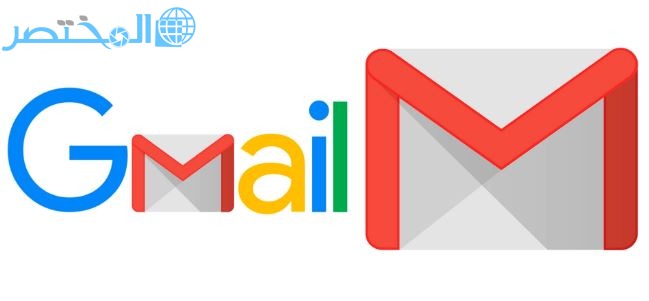طريقة ضبط اعدادات الراوتر Stc Login

طريقة ضبط اعدادات الراوتر Stc Login اعدادات راوتر stc اعدادات المودم stc اعدادات مودم stc فايبر راوتر stc تغيير الرقم السري افضل اعدادات راوتر stc 4g اعدادات مودم stc الجديد 192.168.l.l stc وتغيير الرقم السري اعدادات مودم الالياف البصرية الجديد.
المحتويات
طريقة ضبط اعدادات الراوتر Stc Login
“الاتصالات السعودية” هي الشركة الوطنية الرائدة في تقديم خدمات الاتصالات المتكاملة في المملكة حيث تعمل الشركة، وبشكل دائب على الاستجابة لمتطلبات السوق، ومواكبة المستجدات والتطورات التقنية في نطاق الاتصالات، وتلبية احتياجات عملائها، واضعة احتال أعينها أن ذلك هو الطريق الذي من خلاله ترسخ الشركة مكانتها وهويتها، خاصة في ظل عالم متغير يتعاظم فيه دور الاتصالات واستخداماتها.
إعدادات المودمات
لمعرفة طراز المودم الخاص بك
1- ابحث عن الملصق الموجود وراء الجهاز لكشف طراز المودم الخاص بك
مودم DSL – HG658b 1-
قم بتوصيل جهاز الكمبيوتر الشخصي/المحمول بجهاز المودم مع كتابة العنوان التالي:
192.168.1.1 في المتصفح الخاص بك
2- أدخل اسم المستعمل وكلمة المرور اسم المستخدم: admin كلمة المرور:admin
3- اضغط على Basic واختر Wireless Settings
4- يدل “SSID” إلى اسم شبكة الـWIFI ويشير “Shared Key” إلى كلمة المرور الخاصة بتلك الشبكة
5- اختر القناة من 1 أو 6 أو 11 من القائمة بعد ذلك حفظ
مودم DSL – HG658v2 1-
قم بتوصيل جهاز الكمبيوتر الشخصي/المحمول بجهاز المودم مع كتابة العنوان التالي:
192.168.1.1 في المتصفح الخاص بك
2- أدخل اسم المستعمل وكلمة المرور اسم المستخدم: admin كلمة المرور:admin
3- اضغط على Internet واختر WLAN
4- اضغط على WLAN Encryption وضع اسم شبكة الـ WIFI، اختر Security Mode ثم ضع كلمة مرور شبكة الـWIFI في خانة pre-shared key
مودم فايبر – HG8245Q
1- قم بتوصيل جهاز الكمبيوتر الشخصي/المحمول بجهاز ONT مع كتابة العنوان التالي: 192.168.100.1 في المتصفح الخاص بك
2- أدخل اسم المستعمل وكلمة المرور اسم المستخدم: telecomadmin كلمة المرور: admintelecom
3- اضغط على WLAN لرصد إعدادات الشبكة اللاسلكية لترددي 2.4جيجا و5 جيجا هرتز
4- ضع اسم الشبكة اللاسلكية في خانة SSIDواختر Security Mode بعد ذلك ضع كلمة مرور شبكة الـWIFI في خانة Pre-shared KEY
5- لتبديل القناة اذهب الى Wireless(2.4 GHZ) بعد ذلك يمكنك تبديل القناة بعد ذلك اضغط حفظ
مودم شرائح بيانات – E5577
1- افتح متصفح Internet Explorer وأدخل العنوان التالي: 192.168.8.1
2- اضغط على Settings، بعد ذلك املأ الخانتين Username وPassword (الإعدادات الافتراضية: admin/admin)
3-اذهب إلى WLAN->WLAN Basic Settings، لتتمكن من تبديل إعدادات Security mode إلى WPA/WPA2-PSK
4-يمكنك أيضاً عرض كلمة المرور الخاصة بشبكة الـ Wi-Fi وتغييرها من نفس الصفحة
5- لإعدادات قناة واي فاي، حدد إعدادات WLAN بعد ذلك اعدادات متقدمة، بعد ذلك يمكن تبديل قناة واي فاي بعد ذلك اضغط تطبيق للحفظ
مودم شرائح بيانات HG658b
1-افتح متصفح Internet Explorer وأدخل العنوان التالي: 192.168.8.1
2-اضغط على Settings، بعد ذلك املأ الخانتين Username وPassword (الإعدادات الافتراضية: admin/admin)
3-اذهب إلى WLAN->WLAN Basic Settings، لتتمكن من تبديل إعدادات Security mode إلى WPA/WPA2-PSK
4-يمكنك أيضاً عرض كلمة المرور الخاصة بشبكة الـ WiFi وتغييرها من نفس الصفحة
5- لإعدادات قناة واي فاي، حدد إعدادات WLAN بعد ذلك اعدادات متقدمة، بعد ذلك يمكن تبديل قناة واي فاي بعد ذلك اضغط تطبيق للحفظ
مودم فايبر – G-240W-B
1- قم بتوصيل جهاز الكمبيوتر الشخصي/المحمول بجهاز المودم مع كتابة العنوان التالي: 192.168.1.1 في المتصفح الخاص بك.
أدخل اسم المستعمل وكلمة المرور اسم المستخدم: admin كلمة المرور: admin
2-انقر على Wireless (2.4 GHZ)
3- أدخل مفتاح WPA الخاص بك (كلمة مرور شبكة WiFi)، ينبغي أن تشمل كلمة المرور على 8 حروف أو أرقام على الأدنى وننصح باستعمال الأحرف الخاصة مثل “@،#,!” كلمة المرور في هذا المثال: “Pass@2016” اضغط على Save لحفظ البيانات.
4- لتبديل اسم الشبكة SSID اذهب الى Wireless(2.4 GHZ) بعد ذلك يمكنك تبديل اسم الشبكة بعد ذلك حفظ
5- لتبديل القناة اذهب الى Wireless(2.4 GHZ) بعد ذلك يمكنك تبديل القناة بعد ذلك اضغط حفظ
مودم فايبر – I-240W-A
1- قم بتوصيل جهاز الكمبيوتر الشخصي/المحمول بجهاز المودم مع كتابة العنوان التالي: 192.168.1.1 في المتصفح الخاص بك. أدخل اسم المستعمل وكلمة المرور اسم المستخدم: admin كلمة المرور: admin
2- انقر على Network بعد ذلك Network بعد ذلك Wi-Fi بعد ذلك Encryption Mode بعد ذلك WPA/WPA2 Personal
3- أدخل مفتاح WPA الخاص بك (كلمة مرور شبكة Wi-Fi)، ينبغي أن تشمل كلمة المرور على 8 حروف أو أرقام على الأدنى وننصح باستعمال الأحرف الخاصة مثل “@،#,!” كلمة المرور في هذا المثال: “Pass@2016” اضغط على Save لحفظ البيانات.
4-اختر لاسلكي على القائمة اليسرى , اختر القناه, بعد ذلك اختر من القائمة المنسدلة القناة التي تسعى بعد ذلك حفظ
5-انتقل الى واي فاي ,اختر SSID , اكتب الاسم المطلوب بعد ذلك حفظ
مودم فايبر – HG8245T
1-قم بإيصال الجهاز بالمودم وقم بإدخال العنوان 192.168.100.1على المتصفح.
قم بإدخال الاسم والرقم السري الافتراضيين اسم الحساب: telecomadmin والرقم السري: admintelecom ثم اضغط على تسجيل الدخول
2-اذهب إلى WAN بعد ذلك قم بتهيئة إعدادات الإنترنت.
في البداية تيقن من تمكينك لـ WAN اختر IPOE بعد ذلك اختر طراز البروتوكول IPV4 بعد ذلك حدد وضع ال WAN هو Route WAN بعد ذلك طراز الخدمة VOIP بعد ذلك ضع هوية ال ULAN وضع خانه MTV 15000 بعد ذلك اضغط على apply لحفظ التغييرات.
3-اضغط على voice من القائمة في الأعلى لإظهار إعدادات POTs مودم و تيقن من تطبيقها من خلال إدخال رقم الـ SIP (اسم المستعمل و الرقم السري) المزود من قبل STC بعد ذلك اضغط على apply لحفظ التعديلات.
4-اذهب إلى WLAN بعد ذلك قم بإدخال اسم الواي فاي الخاص بك وتأكد من تمكينك للـ WIFI اختر WPA/WPA2/PRE بعد ذلك قم بإدخال الرقم السري الخاص بالـ WIFI، بعد ذلك قم بإدخال 3600، بعد ذلك قم بالضغط على Apply لحفظ التعديلات.